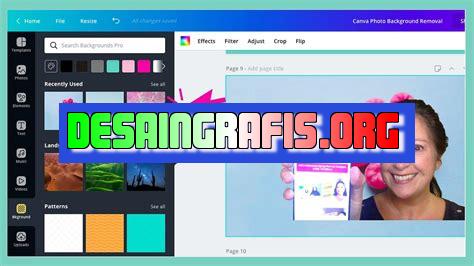
Belajar cara mengupload foto di Canva untuk membuat desain grafis yang menarik dan profesional. Ikuti langkah-langkah mudahnya sekarang!
Jika Anda adalah seorang desainer grafis atau seorang pemilik bisnis kecil yang membutuhkan bahan visual untuk keperluan promosi, maka Canva mungkin merupakan platform yang tepat untuk Anda gunakan. Canva adalah sebuah situs web desain grafis gratis yang memungkinkan Anda membuat berbagai jenis desain, mulai dari poster hingga undangan pernikahan, dengan mudah. Namun, seringkali orang kesulitan saat ingin mengunggah foto ke dalam platform tersebut.
Mungkin Anda juga pernah mengalami kesulitan ketika ingin mengupload foto ke dalam Canva, namun tidak perlu khawatir karena kami akan memberikan panduan lengkap tentang cara mengupload foto di Canva. Pertama-tama, pastikan Anda telah memiliki akun Canva dan sudah masuk ke dalam halaman utama situs tersebut. Setelah itu, pilihlah opsi Uploads pada panel kiri halaman Canva Anda.
Selanjutnya, klik tombol Upload an image or video dan pilih file gambar yang ingin Anda unggah dari komputer atau perangkat seluler Anda. Anda juga dapat menambahkan gambar dari Google Drive atau Dropbox jika Anda lebih suka. Setelah itu, tunggu hingga proses upload selesai dan gambar akan muncul di folder uploads Anda.
Dengan adanya panduan ini, Anda tidak perlu lagi bingung ketika ingin mengupload foto ke dalam Canva. Dengan beberapa langkah sederhana, Anda bisa dengan mudah membuat desain grafis yang menarik dan berkualitas tinggi. Selamat mencoba!
Cara Mengupload Foto di Canva
Canva adalah platform desain grafis yang populer di kalangan pengguna internet. Dalam Canva, pengguna dapat membuat berbagai jenis desain seperti poster, kartu ucapan, brosur, dan lain-lain. Salah satu fitur yang sering digunakan oleh pengguna Canva adalah upload foto. Berikut adalah cara mengupload foto di Canva.
1. Login ke Akun Canva
Langkah pertama adalah login ke akun Canva Anda. Jika Anda belum mempunyai akun Canva, Anda bisa mendaftar terlebih dahulu dengan mengisi formulir pendaftaran. Setelah berhasil login, Anda akan dibawa ke halaman dashboard Canva.
2. Klik Tombol “Create a Design”
Setelah masuk ke halaman dashboard Canva, Anda perlu klik tombol “Create a Design” yang terletak di sudut kanan atas halaman. Setelah itu, Anda akan melihat berbagai pilihan ukuran desain yang bisa dipilih sesuai dengan kebutuhan Anda.
3. Pilih Desain yang Ingin Dibuat
Setelah memilih ukuran desain, langkah selanjutnya adalah memilih jenis desain yang ingin dibuat. Canva menyediakan berbagai macam jenis desain seperti poster, kartu ucapan, brosur, dan lain-lain. Pilih jenis desain yang cocok dengan kebutuhan Anda.
4. Klik Tombol “Uploads”
Setelah memilih jenis desain, langkah selanjutnya adalah klik tombol “Uploads” yang terletak di sebelah kiri halaman. Tombol ini akan membawa Anda ke halaman upload file.
5. Klik Tombol “Upload an Image or Video”
Setelah masuk ke halaman upload file, langkah selanjutnya adalah klik tombol “Upload an Image or Video”. Tombol ini akan membuka jendela untuk memilih file yang akan diupload.
6. Pilih File yang Ingin Diupload
Setelah jendela pilihan file terbuka, Anda bisa memilih file yang ingin diupload dengan menekan tombol “Choose from your computer”. Setelah itu, cari file yang ingin diupload dan klik tombol “Open”.
7. Tunggu Proses Upload Selesai
Setelah memilih file yang ingin diupload, langkah selanjutnya adalah menunggu proses upload selesai. Proses upload akan tergantung pada ukuran file dan kecepatan internet yang digunakan. Jika file sudah berhasil diupload, maka Anda akan melihat file tersebut di halaman uploads Canva.
8. Drag and Drop Foto ke Desain
Setelah file berhasil diupload, Anda bisa menggunakannya dalam desain Anda dengan cara drag and drop. Caranya adalah dengan men-drag file yang ingin digunakan dari halaman uploads ke halaman desain yang sedang dibuat.
9. Sesuaikan Ukuran dan Posisi Foto
Setelah foto berhasil di-drag ke desain, langkah selanjutnya adalah menyesuaikan ukuran dan posisi foto sesuai dengan kebutuhan desain. Anda bisa mengubah ukuran dan posisi foto dengan menggunakan fitur yang tersedia di Canva.
10. Simpan Desain
Jika desain sudah selesai dibuat, langkah terakhir adalah menyimpan desain tersebut. Anda bisa menyimpan desain dengan menekan tombol “Download” atau “Save”. Setelah itu, desain siap digunakan sesuai dengan kebutuhan Anda.
Cara mengupload foto di Canva sangat mudah dan simpel. Pertama, langkah awal yang harus dilakukan adalah membuka aplikasi Canva. Setelah itu, pilih jenis materi yang ingin dibuat seperti flyer, poster, banner, cover buku, dan lain sebagainya. Kemudian, tambahkan salah satu jenis background yang tersedia di Canva atau mengupload background yang Anda punya. Setelah itu, klik pada tombol Add Photo yang terletak pada bagian kiri atas dari aplikasi Canva. Anda dapat meng-upload foto yang ingin digunakan untuk mengedit materi desain Anda. Selanjutnya, pilih foto yang Anda inginkan untuk digunakan sebagai bahan dalam membuat desain Anda. Anda juga dapat menyesuaikan ukuran dan memotong foto yang Anda gunakan agar sesuai dengan desain yang Anda buat. Jangan lupa untuk mengubah brightness atau kecerahan foto agar dapat lebih cocok dengan tema yang ingin Anda gunakan. Tersedia juga beberapa efek seperti Karikatur, Posterize, Lomo, dan lain-lain yang dapat digunakan untuk membuat desain foto Anda lebih menarik.Setelah selesai mengedit, jangan lupa untuk menyimpan hasil desain dan foto yang telah Anda buat. Anda dapat menjadikan hasil desain dan foto tersebut sebagai foto profil, story Instagram, atau bahkan mencetaknya menjadi produk fisik. Dengan cara ini, Anda dapat menghasilkan desain yang menarik dan unik menggunakan Canva tanpa kesulitan.
Sebagai seorang jurnalis, penting untuk memiliki keterampilan dalam pengeditan gambar untuk memperkaya konten yang dihasilkan. Canva menjadi salah satu pilihan yang populer karena mudah digunakan dan memiliki berbagai fitur yang mempermudah proses desain. Namun, sebelum mengupload foto di Canva, ada beberapa hal yang perlu diperhatikan.
Pros Mengupload Foto di Canva:
- Canva menyediakan berbagai template yang dapat digunakan sebagai dasar desain.
- Fitur drag-and-drop memudahkan pengguna untuk menambahkan elemen ke desain.
- Adanya opsi untuk mengatur ukuran dan resolusi gambar yang diupload.
- Canva menyediakan koleksi gambar gratis dan berbayar yang dapat digunakan untuk memperkaya desain.
Cons Mengupload Foto di Canva:
- Gambar yang diupload tidak boleh melebihi ukuran maksimal yang ditentukan oleh Canva.
- Beberapa fitur dan elemen mungkin hanya tersedia untuk versi berbayar.
- Beberapa gambar dan template mungkin telah digunakan oleh pengguna lain sehingga kurang orisinal.
Dalam kesimpulannya, Canva merupakan pilihan yang baik untuk pengguna yang ingin membuat desain secara cepat dan mudah. Namun, sebelum mengupload foto di Canva, pastikan untuk memperhatikan ukuran gambar dan mempertimbangkan untuk menggunakan versi berbayar untuk mendapatkan fitur tambahan yang lebih lengkap.
Bagi para desainer grafis, Canva adalah salah satu platform pilihan untuk membuat karya-karya visual yang menarik dan profesional. Dengan berbagai fitur dan template yang disediakan, Canva memudahkan pengguna untuk membuat desain dari nol tanpa perlu memiliki keahlian khusus dalam desain grafis. Salah satu fitur yang sangat berguna di Canva adalah kemampuan untuk mengupload foto tanpa judul. Berikut adalah cara mengupload foto di Canva tanpa judul.
Pertama-tama, pastikan Anda sudah masuk ke akun Canva Anda. Setelah itu, klik tombol “Create a design” di bagian atas halaman. Pilih jenis desain yang ingin Anda buat, seperti poster, kartu ucapan, atau undangan. Setelah itu, klik tombol “Uploads” di sisi kiri layar.
Di sana Anda akan melihat tombol “Upload media”. Klik tombol tersebut dan cari file foto yang ingin Anda upload. Setelah file terpilih, klik tombol “Open” untuk mengupload foto ke Canva. Foto yang diupload akan muncul di bagian bawah layar. Untuk menggunakan foto tersebut di desain Anda, cukup seret dan lepas foto ke area kerja Canva.
Jangan lupa untuk menyimpan desain Anda setelah selesai. Klik tombol “Download” di bagian atas layar dan pilih jenis file yang ingin Anda unduh. Anda juga bisa membagikan desain secara langsung ke media sosial atau mengunduhnya dalam format PDF jika ingin mencetaknya. Semoga artikel ini membantu Anda meningkatkan keterampilan desain grafis Anda dengan menggunakan Canva.
Video cara mengupload foto di canva
Sebagai seorang jurnalis, banyak pertanyaan yang sering muncul dari masyarakat terkait dengan berbagai hal. Salah satunya adalah tentang cara mengupload foto di Canva.
Berikut adalah beberapa pertanyaan yang sering diajukan oleh masyarakat beserta jawabannya:
-
Apakah bisa mengupload foto di Canva?
Jawaban: Ya, Anda bisa mengupload foto di Canva untuk digunakan pada desain Anda.
-
Bagaimana cara mengupload foto di Canva?
Jawaban: Berikut adalah langkah-langkahnya:
- Buka Canva dan pilih desain yang ingin Anda buat
- Klik tombol Uploads di sebelah kiri layar
- Pilih foto yang ingin diupload dari komputer Anda dan klik Open
- Foto tersebut akan terlihat di dalam folder Uploads. Klik foto tersebut untuk menambahkannya ke desain Anda
-
Apakah ada format file tertentu yang bisa diupload di Canva?
Jawaban: Ya, Canva mendukung beberapa format file seperti JPEG, PNG, dan SVG.
-
Apakah ada batasan ukuran file foto yang bisa diupload di Canva?
Jawaban: Ya, batas maksimum ukuran file foto yang bisa diupload di Canva adalah 25 MB.
-
Apakah bisa mengedit foto setelah diupload di Canva?
Jawaban: Ya, Anda bisa mengedit foto setelah diupload di Canva. Canva memiliki berbagai fitur editing yang dapat digunakan untuk memodifikasi foto Anda.
Dengan mengetahui cara mengupload foto di Canva, Anda bisa lebih mudah dalam membuat desain grafis yang menarik dan berkualitas tinggi.
 Desain Grafis Indonesia Kumpulan Berita dan Informasi dari berbagai sumber yang terpercaya
Desain Grafis Indonesia Kumpulan Berita dan Informasi dari berbagai sumber yang terpercaya


